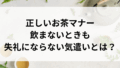エクセルを使っていると、ふと「2乗ってどうやって入力するの?」「この計算、2乗が必要かも?」と感じる場面に出くわすことはありませんか?
たとえば、数字を2回かけて計算したいときや、表の中で3²や5²といったように見た目もわかりやすくしたいときなど。
実は、エクセルでは2乗の計算方法がいくつか用意されていて、知っておくと作業がグッとラクになります。
でも、「関数って難しそう」「どうやって²って表示するの?」と思うと、なかなか手が出せない…そんな気持ちになる方も多いのではないでしょうか。
この記事では、そういった「ちょっと不安」「ちょっと気になる」を解消するために、エクセル初心者の方にもわかりやすく、やさしい言葉と具体的な操作手順で「2乗」の扱い方をご紹介していきます。
仕事でエクセルを使う方はもちろん、学校や家計簿、趣味で表を作る方にも役立つ内容になっていますので、ぜひ気軽に読み進めてみてくださいね。
- そもそも「2乗」ってなに?初心者でもわかるカンタン解説
- エクセルで2乗を計算する基本の方法【初心者向け】
- セルに数値を入力して2乗を求める手順
- 2乗を視覚的に表示する方法|「²」を見せたいときに
- よく使うエクセル関数まとめ|2乗だけじゃない!
- 2乗の入力をもっと効率よく!便利なショートカット技集
- 応用編:複雑な式や条件付きで2乗を使う方法
- 仕事や実務での活用事例|2乗はこんなところでも使える!
- 便利な補助機能|エクセルをもっと使いこなすために
- 「2乗ができない・反映されない」よくあるエラーとその対処法を詳しく解説
- よくある質問(FAQ)|2乗入力でつまずいたときのチェックリスト
- まとめ|2乗計算も見た目の工夫も、Excelでスマートに!
そもそも「2乗」ってなに?初心者でもわかるカンタン解説
「2乗(にじょう)」とは、ある数を自分自身で2回かけることをいいます。ちょっと難しそうに聞こえるかもしれませんが、実はとってもシンプルな考え方なんです。
たとえば、「3の2乗」と聞いたら、「3×3=9」となります。「5の2乗」なら「5×5=25」。このように、同じ数を2回かけた結果が「2乗」と呼ばれるものです。
小学校の算数でもよく出てくるこの「2乗」という言葉は、数学の世界ではとても基本的な考え方のひとつ。たとえば、図形の面積を求めるとき(正方形など)にもよく使われます。
さらに、数学ではこの2乗を表すために「²(上付きの2)」という記号を使うことが多くあります。「3²」や「5²」といったように、数字の右上に小さく「2」を付けて書くことで、「この数字は2乗されていますよ」という意味になります。
この「²」という表現は、見た目にもすっきりしていて、パッと見て「2乗だな」とすぐにわかるのが便利なところ。
エクセルでもこのような記号をうまく使うことで、表が見やすく、わかりやすくなります。
エクセルで2乗を計算する基本の方法【初心者向け】
^(キャレット)演算子で計算する方法
エクセルで2乗を計算するときに、いちばん簡単で覚えやすいのが「^(キャレット)」という記号を使う方法です。
この記号は「へ」キーを半角英数字モードで入力すると表示されます。
たとえば、セルに「=5^2」と入力すると、結果は「25」と表示されます。これは「5を2回かけたもの(5×5)」という意味です。
他の数でも同じで、「=8^2」と入力すれば「64」が返ってきますし、「=A1^2」と入力すれば、セルA1の数値の2乗が表示されます。
この方法はとてもスピーディで、シンプルな数式にもピッタリ。関数の知識がなくても使えるので、初心者の方にもおすすめです。
POWER関数を使ったやり方
もうひとつの方法が「POWER関数」を使うやり方です。
たとえば「=POWER(5,2)」と入力すると、結果はやはり「25」になります。
この関数は、「POWER(基数, 指数)」という形になっていて、「何を何回かけるか」を明示的に指定できます。
特に、セル参照や複雑な数式と組み合わせて使いたいときに便利で、関数に慣れている方にはこちらの方が使いやすいと感じることもあるでしょう。
たとえば「=POWER(A1,B1)」のように書けば、A1の数をB1の数でべき乗(2乗や3乗など)することができます。
「*」での掛け算はおすすめしない理由
もちろん、「=5*5」のように掛け算の記号を使っても、2乗の結果を出すことは可能です。
ですが、3乗や4乗のように指数が増えてくると、「=4444」や「=77*7」といったように、数式が長くなってしまい、見づらくなるだけでなく、入力ミスの原因にもなりがちです。
また、あとから数値を変更したいときにも、手間がかかってしまいます。
そのため、効率的に計算をしたいときや、あとで数式をコピーしたり応用したりする場面では、「^」や「POWER関数」を使ったほうがはるかに便利で実用的です。
どちらの方法も覚えておけば、使い分けができて作業の幅が広がりますよ。
セルに数値を入力して2乗を求める手順
エクセルで実際に2乗の計算を行うには、セルに数値を入力し、それに対して数式を用いることで簡単に求められます。
以下では、初心者の方にもわかりやすいように、手順を丁寧にご紹介します。
- まず、A1セルに「5」など、2乗したい元の数値を入力します。ここでは「5」を例にしていますが、任意の数値で構いません。小数や負の数でも対応できます。
- 次に、B1セルを選択し、そこに「=A1^2」と入力します。この数式は「A1の値を2乗する(A1の値を自分自身でかける)」という意味になります。
- Enterキーを押すと、B1セルに計算結果「25」が表示されます。これで、2乗の計算が完了です。
- 複数のデータを一括で処理したい場合は、A列に2乗したい数値を縦に並べて入力し、B1セルに入力した数式をB列全体にコピーしましょう。B1セルの右下にある小さな四角(フィルハンドル)にカーソルを合わせ、ダブルクリックまたは下にドラッグすると、隣接するA列の値に対応して自動で2乗の結果が入力されます。
- オートフィル機能は非常に便利で、大量のデータを扱う場合でも手間なく処理ができます。また、表全体を選択してコピー&貼り付けすれば、他のシートやブックにも数式付きで応用可能です。
このように、基本の2乗計算はとてもシンプルで、少しの操作に慣れるだけでぐんと作業効率がアップします。まずは一度、手元のエクセルで試してみてくださいね。
2乗を視覚的に表示する方法|「²」を見せたいときに
セルの書式設定で「上付き」にする
たとえば、セルに「52」などと文字列として入力したあと、「2」の部分だけをドラッグして選択し、右クリックまたはショートカットキー「Ctrl+1」でセルの書式設定を開きます。
表示されたウィンドウの「フォント」タブを選び、「上付き」にチェックを入れてOKを押すと、見た目が「5²」のように変わります。
こうすることで、視覚的にも2乗であることが明確に伝わり、資料としての完成度も高まります。
特殊文字「²」を挿入する
もうひとつの方法として、「挿入」タブから「記号と特殊文字」を選び、一覧の中から「²(上付きの2)」を探して選択、挿入することもできます。
この方法は、数式を使う必要がないときや、文字列の一部として表示したいときに便利です。
コピー&ペーストでも使えるため、繰り返し使いたい場合にもおすすめです。頻繁に使う方は、コピーして定型文に登録しておくと、時短にもなります。
指数形式(1.23E+4など)の表示方法と注意点
エクセルでは、大きな数値を入力した際に自動的に指数表記に変換されることがあります。
たとえば「12300」と入力すると、「1.23E+4」と表示される場合があります。この「E」は「×10の何乗」を表す記号で、「1.23E+4」は「1.23×10⁴」すなわち「12,300」を意味します。
ただし、この表示が意図しない形で出てしまうと混乱の元になることもあるため、見せ方には注意が必要です。指数表示を避けたい場合は、セルの書式設定を「数値」や「標準」に変更して桁区切りを入れると、通常の表示形式に戻すことができます。
このように、「²」を視覚的に見せる方法は複数あります。見た目の工夫次第で、資料や表の完成度がぐんと上がりますので、用途に応じて使い分けてみてください。
よく使うエクセル関数まとめ|2乗だけじゃない!
数値演算に便利な関数一覧
エクセルでよく使われる基本的な関数には、数値の計算にとても役立つものがたくさんあります。
以下は、その中でも特によく使われる代表的な関数です。
- SUM(合計):複数のセルの数値を合計する関数です。たとえば「=SUM(A1:A10)」のように使います。
- AVERAGE(平均):選択した数値の平均を計算してくれます。「=AVERAGE(B1:B5)」のように入力します。
- MAX/MIN(最大・最小):指定した範囲の中で、最大値や最小値を求めることができます。たとえば「=MAX(C1:C10)」「=MIN(C1:C10)」など。
これらの関数は日常的な表計算の中で頻繁に使われており、覚えておくととても便利です。
数学的に役立つ関数
数学的な処理をしたいときにもエクセルは強い味方。
基本の数値演算以外にも、さまざまな数学的関数が備わっています。
- SQRT(平方根):数値の平方根(ルート)を求める関数です。「=SQRT(9)」なら「3」が返ってきます。
- ROUND(四捨五入):小数点以下を指定した桁で四捨五入できます。「=ROUND(3.14159, 2)」とすれば「3.14」に。
- INT(整数に切り捨て):小数点以下を切り捨てて整数にする関数です。「=INT(5.9)」は「5」になります。
これらの関数は、数値の見た目を整えたり、正確な値が必要なときにとても役立ちます。
2乗と一緒に使える関数の組み合わせ例
2乗だけでも便利ですが、他の関数と組み合わせることで、さらに実用性がアップします。
- 「=ROUND(A1^2, 1)」で2乗して小数点第1位で四捨五入:たとえばA1に「3.25」が入っていると、「A1^2」で「10.5625」になり、それを「ROUND」で小数点第1位にすると「10.6」になります。
こうした組み合わせを活用すれば、見た目もすっきりしてわかりやすく、データの信頼性や読みやすさも向上します。2乗の操作とあわせて、ぜひ覚えておきたいテクニックです。
2乗の入力をもっと効率よく!便利なショートカット技集
キャレット(^)や関数入力を素早く行うキーボード操作
- 半角英数モードで「へ」キーを使うと「^」が入力できます。
- また、関数を入力する際には「=pow」と打ち始めると候補が表示されるので、マウスを使わずにキーボードだけで入力が完結します。
- よく使う関数は、あらかじめセルにテンプレートとして保存しておくと、作業のたびに一から入力し直す手間が省けます。
オートフィルやコピー機能で数式を一括入力
- 数式を1つ入力したら、右下のフィルハンドルをダブルクリックまたはドラッグすることで、隣接セルにも一括で数式が適用されます。
- この操作は数十件〜数百件のデータにも対応可能で、手作業では大変な量も一瞬で処理できる優れもの。
- データの流れに沿って一気に2乗の結果を表示したいときには特に重宝します。
相対参照と絶対参照を使い分けるコツ
- 「$A$1」とすれば、コピーしてもセル参照が固定されます。これは「絶対参照」と呼ばれ、計算式の基準となるセルを変えずに維持したい場合に使います。
- 一方で、「A1」のままだとコピー先に応じて参照先が変わる「相対参照」となります。
- 特定の数値やセルを常に固定したいときには絶対参照を活用し、柔軟な計算式を作りたいときには相対参照を使うなど、目的に応じて使い分けると作業効率が大幅にアップします。
- なお、相対・絶対の切り替えは「F4」キーを押すことで簡単に行えるので、ぜひ活用してみてください。
応用編:複雑な式や条件付きで2乗を使う方法
複数セルの数値を一度に2乗する
- たとえば、A列に複数の数値が入力されていて、それらをすべて2乗してB列に表示させたいときは、B1セルに「=A1^2」と入力し、その数式をB列の下にオートフィルでコピーするだけでOKです。
- この方法を使えば、手作業で一つひとつ計算式を入力する必要がなくなり、大量のデータでも一括で効率的に処理できます。
- また、このやり方は見た目もシンプルで、後から確認や修正をする際にも非常に便利です。
IF関数×2乗で条件に応じた計算を行う
- 特定の条件に当てはまる場合だけ2乗の計算を実行したいときには、「IF関数」と組み合わせることで柔軟に対応できます。
- たとえば、「=IF(A1>0, A1^2, “”)」という式を使うと、A1の値が0より大きいときにだけA1の2乗が表示され、それ以外の場合は空白になります。
- これは、マイナス値や0に対して処理を行いたくない場合や、条件付きで結果を見せたいときにとても有効です。
- さらに、IF関数をネストしたり、AND/ORなどの論理関数と組み合わせることで、より複雑な条件判定にも応用できます。
- たとえば、「=IF(AND(A1>0, B1<100), A1^2, “対象外”)」のように、複数の条件を満たす場合にのみ2乗を行い、満たさないときは「対象外」と表示することも可能です。
仕事や実務での活用事例|2乗はこんなところでも使える!
金利・返済計算などの金融系活用
元本×金利の2乗など、複利計算に便利です。
特に長期ローンや積立商品では、利率の変化によって将来の金額がどのように変動するかをシミュレーションする際に、2乗が重要な役割を果たします。
加速度・面積計算などの理系業務
物理の公式に「距離=加速度×時間²」など2乗が登場します。
建築や土木、機械設計の現場では、落下距離や運動エネルギーなどを求める際に、時間の2乗が欠かせない要素となります。
統計処理や誤差分析(2乗誤差)の例
平均からの差を2乗して合計することで、ばらつきを分析できます。
これは「分散」や「標準偏差」の計算において基本となる考え方であり、データの精度を評価したり、予測モデルの誤差を測定するためにも広く使われています。
便利な補助機能|エクセルをもっと使いこなすために
数式バーや関数ライブラリの使い方
エクセルの画面上部にある数式バーは、数式や関数の内容を確認・編集するためのとても便利なスペースです。
たとえば、セルに複雑な関数が入っている場合でも、この数式バーを使えば、どこをどう変更すればいいかが一目でわかります。
また、関数ライブラリ(関数の挿入ボタン)を活用すれば、「どんな関数を使えばいいかわからない」というときにも役立ちます。
カテゴリーごとに関数が分類されており、検索機能も備わっているので、「統計系の関数を使いたい」「日付に関する関数ってどれだっけ?」というときにもすぐに探せて便利です。
初心者でも操作しやすいインターフェースなので、まずはよく使う関数から試してみると良いでしょう。
アドインで機能を拡張する方法
エクセルには、標準の機能だけでなく、必要に応じてあとから追加できる「アドイン」と呼ばれる機能拡張があります。
たとえば、統計処理や回帰分析などが行える「分析ツール」は代表的なアドインで、ビジネスや研究でエクセルを使う方には欠かせない機能です。
アドインの導入は、「ファイル」→「オプション」→「アドイン」から設定画面を開き、「管理」欄で「Excelアドイン」を選んで「設定」ボタンをクリックすればOKです。
表示されたリストから必要なアドインにチェックを入れて有効化するだけで、エクセルの機能がグッと広がります。
とくに数値分析やデータ処理が多い方は、標準機能にない専門的な処理を効率化できるので、一度はチェックしてみるのがおすすめです。
Googleスプレッドシートとの使い分け
エクセルとよく比較されるのが「Googleスプレッドシート」です。どちらも表計算ソフトですが、それぞれに得意分野があります。
たとえば、複数人で同時に編集したい場合や、リアルタイムで進捗を共有したい場合には、Googleスプレッドシートがとても便利です。
自動保存機能やバージョン履歴も充実しており、インターネット接続さえあればどの端末からでもアクセスできます。
一方、エクセルは関数の種類が豊富で、処理速度が速く、より高度なグラフ作成やマクロ(VBA)による自動処理などが可能です。
オフライン環境で作業したいときや、大量のデータを扱う場面、細かいレイアウトや印刷設定をしたいときには、やはりエクセルに軍配が上がります。
このように、目的や作業環境に応じて2つのツールを使い分けることで、作業の効率もアップします。
「共有が必要なときはスプレッドシート」「高度な分析にはエクセル」など、自分なりの使い分けルールを作っておくと便利です。
「2乗ができない・反映されない」よくあるエラーとその対処法を詳しく解説
エクセルで2乗を計算しようとしても、うまく表示されなかったり、意図しない結果になることがあります。
ここでは、初心者がつまずきやすいポイントとその対処方法を、もう少し詳しくご紹介します。
【1】数式が表示されてしまい、計算されない
セルに入力した式がそのまま文字として表示され、「=A1^2」のように式が出てくるだけで、計算結果が反映されないケースです。
原因と対処法:
- 多くの場合、数式の前に 「’(シングルクォーテーション)」 がついていると、エクセルはその内容を文字列として認識してしまいます。
- たとえば、
'=A1^2と入力されていると、計算式ではなく「文字列」として処理されるため、結果は出ません。
対処法:
- 先頭の「’」を削除するだけでOKです。入力し直すか、数式バーで直接削除しましょう。
【2】「=」を忘れた、または記号入力ミス
エクセルの計算式は、必ず 「=」から始める 必要があります。
よくあるミス:
- 「5^2」だけを入力してしまうと、ただの文字列とみなされ、何も計算されません。
- また、キャレット「^」の代わりに「^(全角)」を使ってしまうと、式として認識されない場合があります。
対処法:
- 必ず「=」をつける(例:
=5^2) - キャレット「^」は、半角英数字モードでキーボードの「へ」キーを使って入力しましょう。
【3】計算方法が「手動」になっている
計算式が正しくても、エクセルの設定によっては計算結果が反映されないことがあります。
確認ポイント:
- 「数式」タブ → 「計算方法の設定」が「手動」になっていると、数式を入力しても再計算されません。
対処法:
- 「数式」タブ →「計算方法の設定」→「自動」を選択。
- 手動モードのまま使いたい場合は、「F9」キーを押すことで強制的に再計算することもできます。
【4】セルが文字列として認識されている
見た目は正しい数式を入力しているのに、エクセルがセルの内容を「文字列」として扱ってしまっているケースもあります。
確認方法:
- 対象のセルを右クリック →「セルの書式設定」を開き、「表示形式」が「文字列」になっていないか確認します。
対処法:
- 表示形式を「標準」または「数値」に変更し、数式を再入力することで、正しく反映されるようになります。
【補足】セル内改行や全角スペースにも注意
- 数式の途中に 改行 が入っていたり、気づかずに 全角スペース を入れてしまうと、これもエラーの原因になります。
- 特に他のソフトからコピペした数式は、見えない改行コードなどが含まれていることもあります。
対処法:
- 該当セルを数式バーで確認し、不要な空白や改行を削除しましょう。
【まとめ】対処ポイント一覧
| 症状 | 主な原因 | 対処法 |
|---|---|---|
| 数式が文字のまま表示される | 「’」付き、書式が文字列 | 「’」を削除・表示形式を標準に変更 |
| 結果が出ない | 「=」がない、キャレットミス | 「=5^2」のように正しく入力 |
| 計算されない | 計算設定が手動になっている | 「数式」→「自動」に変更 or F9キー |
| 表示がおかしい | 全角文字や改行が混じっている | 半角で再入力・改行を削除 |
よくある質問(FAQ)|2乗入力でつまずいたときのチェックリスト
²の記号がキーボードから入力できないときは、どうすればいいですか?
「²(上付きの2)」は通常のキーボードでは直接入力できない記号のため、以下の手順で挿入するのが一般的です。
- エクセルの上部メニューから「挿入」タブをクリックします。
- 「記号と特殊文字」または「記号の挿入」メニューを開きます。
- 一覧の中から「²(上付きの2)」を探して選択し、「挿入」ボタンをクリックしましょう。
※使用頻度が高い場合は、「最近使用した記号」に表示されるため、次回以降はすぐにアクセスできて便利です。
入力した2乗の数式がうまく動かない、または表示が崩れるのはなぜ?
数式が意図通りに計算されないときは、以下の点を見直してみましょう。
- セルの書式が「文字列」になっていませんか?
文字列形式だと、数式がそのまま表示されてしまいます。セルの表示形式を「標準」や「数値」に戻してみましょう。 - 数式の先頭に「=」が抜けていませんか?
「=5^2」のように、数式を機能させるには「=」が必須です。これがないと、ただの文字列として認識されてしまいます。 - キャレット記号「^」の入力ミスがないかチェックしましょう
特に全角で入力していたり、「へ」キーの打ち間違いなどが原因で、正しく演算子が認識されていないケースもあります。 - 計算方法が「手動」になっている可能性もあります
「数式」タブ→「計算方法の設定」で、「自動」に設定されているか確認してください。
こうした基本的なポイントを確認するだけで、意外とすんなり解決することが多いですよ。
キーボードでキャレット(^)が出せないときの対処法は?
2乗を表すために使う「^(キャレット)」記号は、環境や入力モードによってはうまく入力できないこともあります。以下の方法を試してみてください。
- 入力モードが「半角英数字」になっているか確認しましょう
全角モードでは「へ」キーを押しても「^」が入力されないため、IMEを「半角英数」に切り替える必要があります。 - 「へ」キーを押してみる
日本語キーボードの場合、通常「へ」のキーにキャレットが割り当てられています(Shiftキーは不要です)。 - それでも出ない場合は、「記号の挿入」から入力する方法もあります
どうしても出ないときは、「挿入」→「記号」から「^」を選んで挿入するという手もあります。
キャレットは2乗だけでなく、3乗・4乗といった指数計算にも使える便利な記号なので、正しく入力できるようにしておきたいですね。
まとめ|2乗計算も見た目の工夫も、Excelでスマートに!
エクセルでは、「数値の2乗を計算する」「見た目を美しくするために²を表示する」といった作業も、実はちょっとした工夫や基本的な操作を知っておくだけで、誰でも手軽にこなせるようになります。
難しい関数を覚える必要はなく、初心者の方でもすぐに実践できるシンプルな方法ばかりです。キャレット(^)記号を使った2乗の計算や、セルの書式を調整するだけで上付き文字(²)を表示することも可能です。
また、POWER関数を使えば、より柔軟に2乗や3乗などのべき乗の計算を行うこともでき、実務でも応用が効きます。金融、理系の計算、統計など、さまざまな分野で活用できるので、知っておくと非常に役立ちます。
さらに、ショートカットキーやオートフィル、相対参照・絶対参照といったテクニックを組み合わせることで、大量データの処理や複雑な表の作成もスムーズに進めることができます。
これらのテクニックを実際にエクセルで試してみることで、日々の作業が効率化され、作業時間の短縮にもつながります。エクセルに苦手意識を持っていた方も、「あれ、思ったより簡単かも?」と感じられるはずです。
ぜひ、この記事で紹介した方法を参考にしながら、エクセルをもっと便利に、もっと楽しく使いこなしてみてください。あなたのエクセル作業が、より快適でスマートなものになりますように。